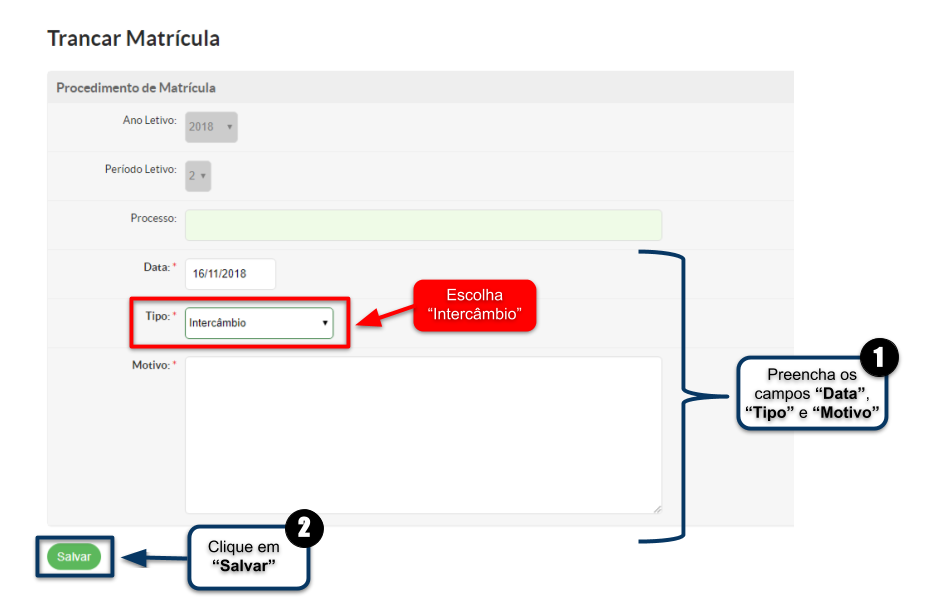Manual da Migração do Giz para SUAP EDU: mudanças entre as edições
Sem resumo de edição |
Sem resumo de edição |
||
| Linha 38: | Linha 38: | ||
<poem style="border: 2px solid #d6d2c5; background-color: #f9f4e6; padding: 1em;"> | <poem style="border: 2px solid #d6d2c5; background-color: #f9f4e6; padding: 1em;">'''<center><font size="5" color="#FF0000"> SUAP </font></center>''' <BR> | ||
*Importe um aluno individualmente: acesse o menu "Ensino > Procedimentos de Apoio > Importação GIZ > Importar Alunos". Utilizar o RA do aluno no Giz + identificação do curso. Ex: 10170001154IAGM. Após isso, conferir se ele é exibido na tela "Alunos". <BR> | *Importe um aluno individualmente: acesse o menu "Ensino > Procedimentos de Apoio > Importação GIZ > Importar Alunos". Utilizar o RA do aluno no Giz + identificação do curso. Ex: 10170001154IAGM. Após isso, conferir se ele é exibido na tela "Alunos". <BR> | ||
[[Arquivo:Inserir Intercâmbio para Aluno - 5.png|1100px]]</poem> | [[Arquivo:Inserir Intercâmbio para Aluno - 5.png|1100px]]</poem> | ||
Edição das 20h55min de 19 de dezembro de 2018
- Antes de migrar um aluno, é necessário que seu curso e sua matriz do Giz já estejam cadastrados no SUAP e que a matriz já esteja vinculada ao curso. Para saber como realizar esses procedimentos clique aqui [link].
- Exporte os componentes do Giz para uma planilha com o formato XLS. Para isso, acesse o menu "Ensino > Procedimentos de Apoio > Giz - Exportar Componentes".
Nesta tela, exibida acima, coloque o código do curso existente no GIZ (1) e posteriormente escolha a matriz (2). Não existe filtro, por isso tome cuidado para não escolher uma matriz diferente do seu curso.
- Na planilha exportada, ordene alfabeticamente as suas linhas. Após isso, copie as colunas disciplina, período e número de aula das planilhas do Drive e sobrescreva as existentes na planilha XLS.
- Legenda das colunas criadas através da exportação dos componentes GIZ:
A=Período
B=Nome da Disciplina
C=Observação
D=Carga Horária - Relógio
E= Carga Horária - Aula
F=Qtd. de Créditos
G=Optativo(0/1)
H=Núcleo
I=Qtd. de Avaliações
J=Tipo do Componente Curricular
K=Avaliação por Conceito(0/1)
L=Carga Horária Prática - Relógio
M=Sigla do Componente no Q-Acadêmico
- Na matriz correta, importar a planilha XLS com os componentes. Para isso, acesse "Ensino > Cursos, Matrizes e Componentes > Matrizes Curriculares > Matriz > Importar Componentes".
- Importe um aluno individualmente: acesse o menu "Ensino > Procedimentos de Apoio > Importação GIZ > Importar Alunos". Utilizar o RA do aluno no Giz + identificação do curso. Ex: 10170001154IAGM. Após isso, conferir se ele é exibido na tela "Alunos".
- Para integralizar o aluno no SUAP, isto é, trazer as suas informações acadêmicas, tais como notas, AACC's, estágios etc, acesse o curso do aluno e, na matriz específica dele, clicar no botão "Migrar Alunos do Giz" (1). Escolher o ano e período letivo em que o aluno estará matriculado no SUAP e informar a matrícula dele. Ex: 10170001100IAGM
- Para que o SUAP entenda que cada disciplina cursada pelo aluno no Giz é igual à cada respectiva disciplina da sua matriz cadastrada no SUAP, é necessário fazer a equivalência para cada uma delas. Dessa forma, ao integralizar um aluno, todas as disciplinas cursadas por ele no GIZ virão para a tela "Equivalências Giz".
- Para acessar essa tela, clique no menu "Ensino > Procedimentos de Apoio > Equivalência Giz". Filtre pela matriz do curso que está trabalhando (1) e posteriormente escolha a aba "Não-Vinculados" (2).
- Faça a equivalência de cada componente clicando na Sigla de cada disciplina não vinculada. Se abrirá a seguinte tela: